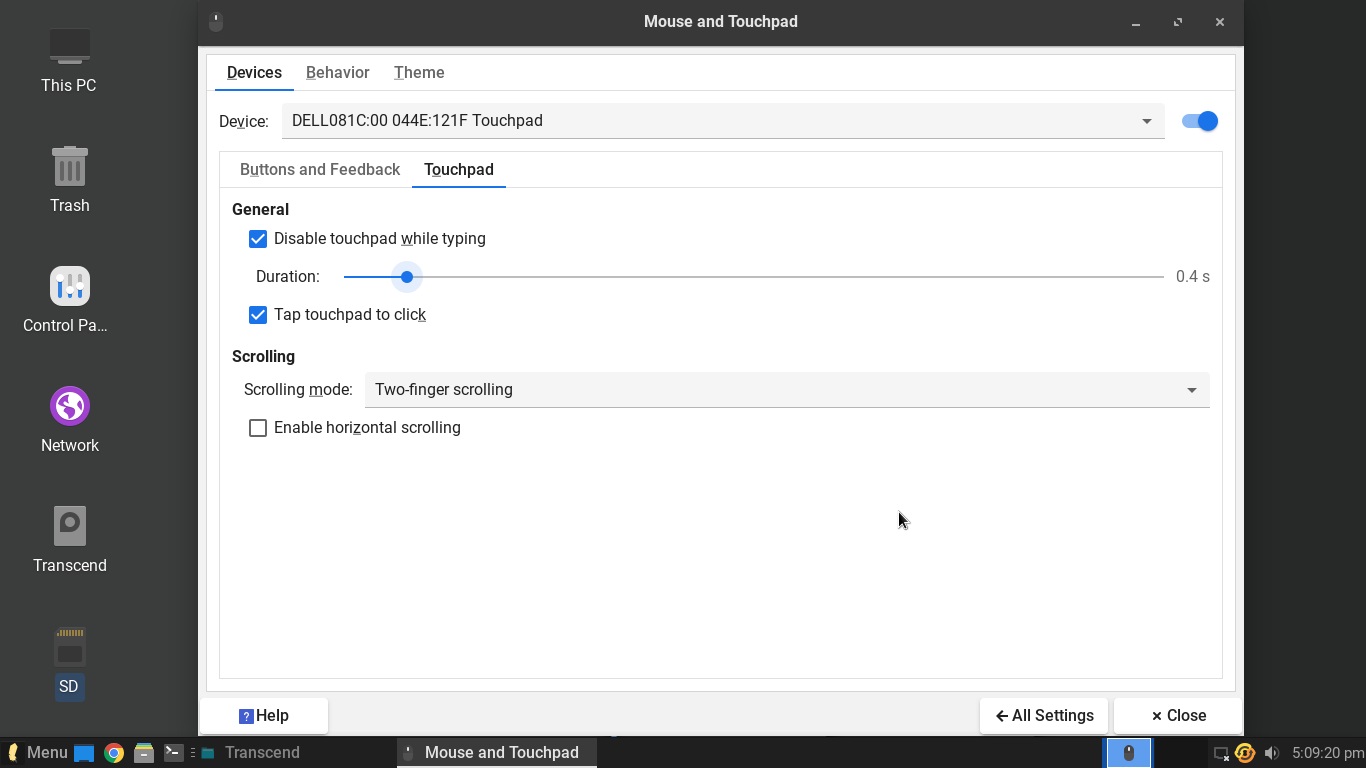
Що вийде, якщо взяти криву операційну систему Xubuntu, яка робиться лівою п'ятою правої ноги, і привести все до ладу, хоч якось оформити, додати корисні програми? Вийде Linux Lite. Те, чим могла би бути Xubuntu, якби там спостерігалась хоч крапля поваги до людей.
Особливо сподобається любителям браузера Google Ghrome, який постачається в комплекті. А взагалі розглядати Linux Lite можна лише тому, що в налаштуваннях графічної оболонки XFCE поки що можна виставити відключення сенсорної панелі при наборі тексту на клавіатурі ноутбука.
Версія 6.6 особливо корисна наявністю ядра Linux 5.15, придатного для комп'ютерів, що вийшли з моди, яким вже років п'ять. Ядра шостої серії краще навіть не пробувати, бо то диверсія, спрямована на псування не дуже нового обладнання. Щоб люди бігали в магазин частіше.
Оскільки Linux Lite ґрунтується на Ubuntu, є повноцінна підтримка UEFI. Значить, флешку для завантаження виготовляємо без каламутних лівих програм. Форматуємо її в FAT32 та заливаємо вміст розпакованого ISO. При перезавантаженні багато разів тиснемо F12 і вибираємо нашу флешку в одноразовому меню запуску.
На початку Live-сеансу, тобто після завантаження з флешки, потрібно перевірити працездатність обладнання. В тому числі Wi-Fi. Але Ubuntu одразу після підключення до інтернету запише в апаратну частину час за Грінвічем. Повернувшись у Windows, доведеться переводити годинник назад вручну. Щоб уникнути цього, необхідно відключити відповідний сервіс. Відкриваємо термінал та комбінацією клавіш Shift + Insert копіюємо туди команду:
sudo systemctl stop systemd-timesyncd && sudo systemctl mask --global systemd-timesyncd
Діятиме під час усієї Live-сесії. А після капітальної установки Linux Lite перед підключенням до інтернету потрібно активувати міжмережевий екран. Відкриваємо програму Control Panel, вона ж Settings, знаходимо Firewall Config та натискаємо Enable Firewall.
Якщо це домашній комп'ютер, немає сенсу вводити пароль при кожному запуску. У тих же Settings знаходимо та включаємо Enable Auto Login.
Не плутаємо з автозапуском програм. Їх список слід прополоти, щоб постійно не крутилися зайві послуги. У розділі Session and Startup беремо бензопилу і знищуємо все зайве на вкладці Application Autostart. Відразу прибираємо Backup Monitor, Lite Welcome, Login Sound, Lite Widget, Package Update Indicator. Якщо не друкуєте на принтері з ранку до ночі, прибираємо Print Queue Applet. Та й Blueman Applet, якщо Bluetooth використовуєте не завжди.
У графічній оболонці XFCE розкладка клавіатури додається у два етапи. Спочатку в розділі Keyboard деактивуємо Use System Defaults та кнопкою Add додаємо мову. У меню, що випадає над списком мов, вибираємо комбінацію клавіш для перемикання між розкладками.
Потім ставимо індикатор розкладки, робимо правий клік на панелі задач — Add New Items — Keyboard Layouts.
Настав час подбати про встановлення додатків. Знаходимо програму Software & Updates. На вкладці Ubuntu Software дивимося, чи позначені галочками всі чотири офіційні джерела софту.
На вкладці Updates виставляємо Never навпроти Automatically check for updates і живемо спокійно, нам не будуть дошкуляти повідомлення типу «Гей, піддослідний кролику, завантаж і протестуй для фірми Canonical сирий софт! Нам чхати, якщо від цього вся операційна система зламається. Страждай заради нашого добробуту!»
Є й шпигунські програми, які збирають відомості про збої та відправляють до вищезгаданої контори. Випилюємо командою в терміналі:
sudo apt remove whoopsie apport kerneloops unattended-upgrades rsyslog update-manager update-notifier && sudo apt autoremove
Якщо щось із них відсутнє, то й добре. Головне, щоб інші були знешкоджені та не навантажували процесор.
До речі, про Ubuntu. Є й позитивний момент від базування на такому продукті. Можна встановити кодеки єдиною командою в терміналі:
sudo apt install ubuntu-restricted-extras
І ще один важливий момент. Є в налаштуваннях розділ із назвою Lite Sounds. Потрібно обов'язково знайти, відкрити та натиснути Disable System Sounds. Щоб не дратували та не змушували випромінювати негатив.
Інші налаштування можна виконувати, як кажуть, на свій власний смак та колір. Наприклад, вам не потрібні аж чотири робочі простори на немодному слабкому комп'ютері. Правий клік на індикаторі робочих столів викликає меню, де є Workspace Settings. Скорочуємо кількість до прийнятної. Коли залишаєте лише один, індикатор на панелі стає зайвим, за ним інтенсивно нудьгує команда Remove під тим самим правим кліком.
Також корисно відвідати розділ Power Manager та заборонити системі гасити екран через незручний інтервал бездіяльності.
Можливо, для вашого конкретного обладнання підійде не 6.6, а інший реліз з безлічі тих, що вже вийшли. Головне, щоб не було екранних розривів. Швидко рухаємо віконце праворуч-ліворуч горизонтально й дивимося, чи не роз'їжджається воно, чи не зрушуються його частини. Якщо порядок, тоді можна використовувати.